Infografiken sind ein unglaublich wirkungsvolles Mittel, um sowohl mit internen als auch mit externen Stakeholdern zu kommunizieren.
Das heißt, Sie haben vielleicht nicht die Zeit oder das Know-how, um eine Infografik von Grund auf zu erstellen.
Es gibt mehrere Infografik Ersteller auf dem Markt. Piktochart und Venngage sind zwei davon, die einen einfachen Online-Editor und leicht zu bearbeitende Vorlagen bieten. Aber welcher Infografik Ersteller ist für Ihre speziellen Bedürfnisse besser geeignet?
In diesem Leitfaden bieten wir Ihnen einen Vergleich der Funktionen, Vorlagen und Ressourcen von Venngage und Piktochart, damit Sie herausfinden können, welche Plattform für Ihre Bedürfnisse am besten geeignet ist, egal ob Sie ein Student sind, der eine kostenlose, leichtgewichtige Lösung sucht, oder ein Profi, der eine kollaborative, hochwertige Lösung für Teams sucht.
Inhaltsverzeichnis
- Für wen ist Piktochart gedacht?
- Für wen ist Venngage gebaut?
- Erste Schritte
- Auswählen einer Vorlage
- Bearbeiten einer Infografik
- Kosten und Wert
- Infografik-Vorlagen: Piktochart vs. Venngage
- Hinzufügen Ihres Brandings
- Unterstützung und Ressourcen
- Benutzerfreundlichkeit
Für wen ist Piktochart gedacht?
Piktochart ist ein Design-Tool, das für Leute mit sehr einfachen Grafikdesign-Bedürfnissen gedacht ist, die keine Ergebnisse auf professionellem Niveau benötigen.
Es gibt nur etwa 100 Infografik-Vorlagen und die meisten Vorlagen scheinen auf soziale Medien ausgerichtet zu sein, nicht auf den Arbeitsplatz. Es gibt viele einfache Listenvorlagen, aber keine robusteren Infografikvorlagen für Profis wie Roadmaps, Zeitleisten und Pläne.
Die Teamfunktionalität ist ebenfalls begrenzt, es wird keine Echtzeit-Zusammenarbeit oder ein robustes Brand Kit angeboten, was bedeutet, dass Piktochart für Profis nur begrenzt einsetzbar ist.
Für wen ist Venngage gebaut?
Venngage ist eine einfache, aber leistungsstarke Designlösung. Seine Vorlagen und der leicht zu bedienende Online-Editor helfen, komplexe und technische Informationen auf ansprechende Weise zu kommunizieren.
Venngage ist bekannt für seine Infografik-Vorlagen, hat aber auch eine riesige Sammlung von Präsentations-, Flussdiagramm-, Roadmap-, Zeitleisten-, Berichts-, Poster- und Checklisten-Vorlagen (und vieles mehr).
Zum Beispiel:
- Projektmanager nutzen Venngage zur Erstellung von Projekt-Roadmap-Infografiken
- Vermarkter nutzen Venngage zur Erstellung von Werbematerialien für technische Branchen
- Unternehmensberater nutzen Venngage zur Erstellung von Thought-Leadership-Infografiken
Sie möchten ein datengesteuertes Visual erstellen? Venngage bietet eine große Auswahl an Vorlagen, die sich an den Bedürfnissen von Fachleuten orientieren, wie z. B. Strategien, Planen, Berichten und Werben.
Venngage bietet auch Vorlagen in verschiedenen Design Stilen an, mit vollständig anpassbaren Icons, Illustrationen und Stockfotos. Wir werden das später noch genauer behandeln.
Erste Schritte: Piktochart vs. Venngage
Piktochart und Venngage rühmen sich beide, einfache Design-Plattformen zu sein. Hier ist ein Walkthrough für die Verwendung beider.
Erste Schritte mit Piktochart
Wenn Sie sich für ein kostenloses Konto bei Piktochart anmelden, können Sie wählen, ob Sie sich mit einem Gmail- oder Facebook-Konto anmelden oder es manuell mit Ihrer E-Mail-Adresse einrichten.

Auf dem nächsten Bildschirm werden Sie gefragt, was Sie beruflich tun und wie groß Ihr Unternehmen ist. Es gibt viele, viele Rollen Auswahlmöglichkeiten, die zur besseren Übersichtlichkeit beschnitten werden könnten.

Als Nächstes werden Sie aufgefordert, auszuwählen, welche Tipps oder Strategien Sie per E-Mail zugeschickt bekommen möchten. Sie werden nicht gefragt, welche Art von Infografik Sie eventuell erstellen möchten. Es werden Ihnen auch nicht verschiedene Arten von Infografiken gezeigt, um die auszuwählen, die Ihnen gefallen.

Sobald Sie sich angemeldet haben, werden Sie zum Dashboard weitergeleitet. Es gibt leider keine Informationen oder Aufforderungen, wie Sie loslegen können.
Hier wählen Sie Ihre Vorlage aus. Sie können die verfügbaren Vorlagen nach Kategorien durchsuchen oder die Suchleiste verwenden, um nach einem Stichwort zu suchen.
Es gibt auch keinen Hinweis darauf, was kostenlos und was kostenpflichtig ist, und auch keine verschiedenen Infografik-Kategorien, wie Schritt-für-Schritt oder informativ. Außerdem sind viele der Vorschaubilder unscharf. Die vorgeschlagenen Suchbegriffe sind allerdings nett zu haben.

Wenn Sie auf Grafikbibliotheken und dann auf Formen & Icons klicken, können Sie auf die Symbol- und Grafiksammlungen von Piktochart zugreifen. Von hier aus können Sie die Grafik Ihrer Wahl auf Ihr Projekt ziehen und ablegen.
Sie können die Farben und Schriftarten in Ihrer Grafik mit dem Editor anpassen und auch Diagramme, Karten und andere visuelle Elemente hinzufügen.

Sobald Sie Ihre Infografik fertiggestellt haben, können Sie sie als Bild herunterladen, weitergeben oder veröffentli

Erste Schritte mit Venngage
Der Onboarding-Prozess von Venngage ist länger als der von Piktochart, aber Sie erhalten eine viel individuelle Erfahrung mit maßgeschneiderten Vorlagen für Ihre Bedürfnisse.
Wenn Sie ein Konto erstellen, fragt Venngage Sie, wofür Sie Venngage benötigen. Dies hilft Venngage bei der Auswahl von Vorlagen für Sie, basierend auf Ihren Zielen.

Melden Sie sich mit Ihrem E-Mail-, Gmail- oder Facebook-Konto an.

Sie werden dann aufgefordert, Ihre Organisation auszuwählen, was Venngage hilft, Vorlagen zu kuratieren, die sich auf Ihre einzigartige Situation beziehen – ob Sie selbständig sind, für ein großes Unternehmen oder eine NGO arbeiten, für eine Schule oder Universität arbeiten oder diese besuchen usw.

Venngage passt Ihre Erfahrung weiter an, indem es nach Ihrer Rolle fragt, sei es im Marketing, HR, Management usw.

Wählen Sie dann drei Arten von Vorlagen, die Sie erstellen möchten. So erfährt Venngage, ob Sie einfache Infografiken, Berichte mit Grafiken/Diagrammen, ansprechende Social-Media-Grafiken, Veranstaltungsposter usw. mögen.
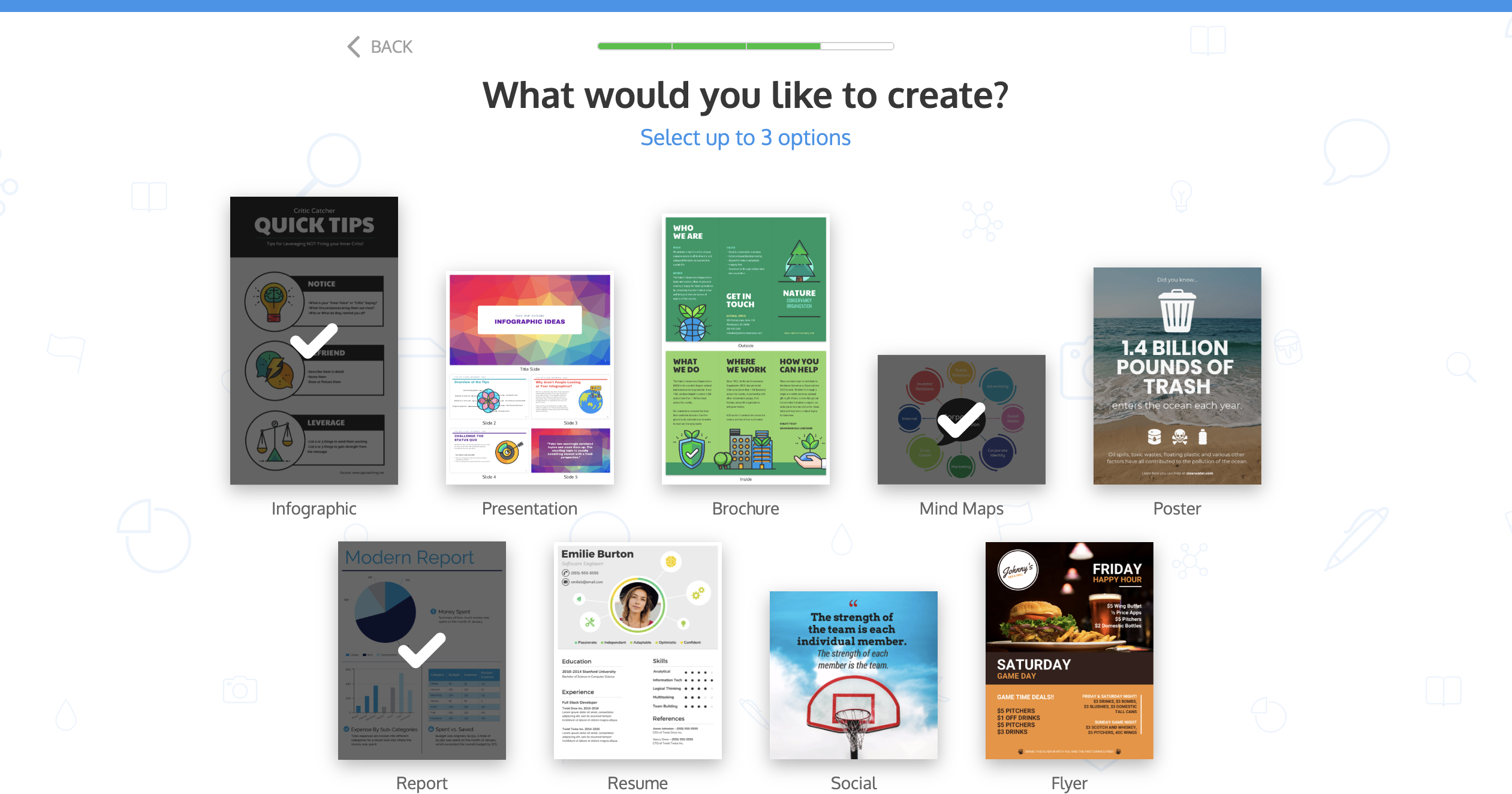
Danach werden Sie aufgefordert, drei Designstile auszuwählen, die Ihnen gefallen: modern, einfach, kreativ, konservativ usw. Wählen Sie einfach die drei aus, die zu Ihren kreativen Zielen passen.

Von dort aus leitet Sie Venngage zu seiner Vorlagenbibliothek weiter, in der eine Auswahl an kuratierten Vorlagen basierend auf Ihren Antworten zu finden ist. Sie können die Vorlagen entweder selbst erkunden oder den Pop-up-Anweisungen folgen, um den Editor einfach zu durchlaufen.

Wenn Sie die Eingabeaufforderung auswählen und auf “Erstellen” klicken, gelangen Sie in den Editor, in dem Sie eine Übersicht über die Funktionen und den Aufbau des Editors erhalten.

Machen Sie sich dann entweder an die Arbeit und passen Sie die Vorlage an oder besuchen Sie die Hilfeseite, die Video-Tutorials bereitstellt, die Ihnen helfen, den Editor sicherer zu machen.

Auswählen einer Infografik-Vorlage: Piktochart vs. Venngage
Auswählen einer Infografik-Vorlage mit Piktochart
Piktochart bietet etwa 500 Vorlagen Optionen für den Einstieg, aber nur etwa 100 davon sind Infografiken.
Auf der Vorlagenseite können Sie Schlüsselwörter eingeben, um nach einer Infografik zu suchen und mit der Bearbeitung zu beginnen. Wenn Sie keine Stichwortsuche durchführen möchten, können Sie die Vorlagen auch über das Menü in der linken Seitenleiste erkunden, in dem die Vorlagen nach Typ kategorisiert sind.
Das heißt, die Infografiken selbst sind nicht nach Typen wie Prozess, Statistik, Liste usw. unterteilt.

Die Infografik-Vorlagen von Piktochart sind recht flach, d. h. sie verwenden keine Elemente wie Icons oder Illustrationen mit viel Tiefe. Tatsächlich mangelt es an einer Vielzahl von Symbolen und Illustrationen im Allgemeinen. Die Datenvisualisierungen innerhalb der Vorlagen sind ebenfalls recht einfach und beschränken sich auf einfache Balken-, Linien- oder Kreisdiagramme.
Und noch etwas: Viele der Layouts ähneln sich, obwohl sie Design-Best-Practices folgen.
Kurz gesagt, die Infografik-Vorlagen von Piktochart sind durchaus brauchbar, aber sie sind ein bisschen langweilig und definitiv nicht sehr auffällig. Sie sind nicht für den durchschnittlichen Profi gedacht, der schöne, knackige Designs mit geschäftlichen Anwendungsfällen im Kopf braucht.
Sie werden auch feststellen, dass die Texte in den Infografiken in der Regel nur unsinniger Fülltext sind, so dass Sie die Texte nicht als Richtschnur verwenden können.
Auswählen einer Infografik-Vorlage mit Venngage
Venngage hat über 6.100 Vorlagen und mehr als 2.600 davon sind Infografiken. Ein weiteres Plus: 1.400 der Venngage-Vorlagen sind komplett kostenlos nutzbar und erfordern keinen kostenpflichtigen Plan.
Sie können eine der speziell für Sie empfohlenen Vorlagen wählen oder einen Vorlagentyp aus dem linken Menü auswählen.
Von dort aus können Sie die spezifische Art von Infografik finden, die Sie erstellen möchten, sei es eine einfache Listen-Infografik für einen Blogbeitrag, eine detaillierte statistische Infografik für einen Bericht, eine Zeitleisten-Infografik für Ihre Präsentation usw.
Verwenden Sie die obere Navigationsleiste, um nach Stichwörtern, Plantyp (Free, Premium, Business) oder Seitenabmessungen wie Querformat, Quadrat, Brief oder Hochformat zu suchen.
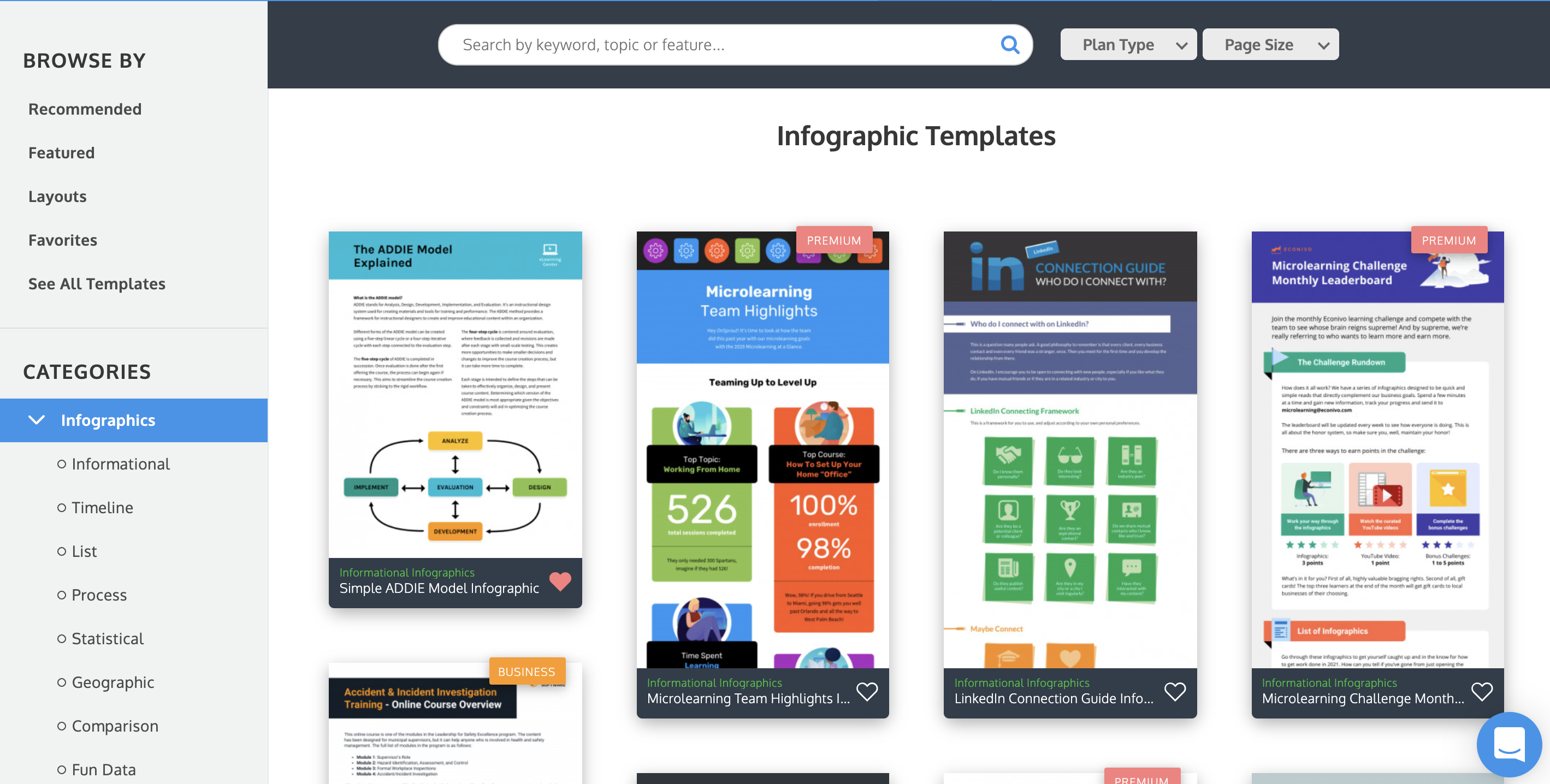
Klicken Sie auf die Herzen, um Vorlagen zu favorisieren, die Ihnen gefallen. Greifen Sie später in Ihrem Favoriten-Ordner im linken Menü auf sie zu.
Alle Vorlagen, die nur mit einem kostenpflichtigen Plan verwendet werden können, sind als “Premium” oder “Business” gekennzeichnet. Auf diese Weise wissen Sie sofort, ob Sie sie je nach Tarifstufe verwenden können.
Es gibt viele Vorlagen Stile – von einfach und funktional über professionell bis hin zu ansprechend und kreativ. Es ist einfach, eine Vorlage zu finden, die zur Marke Ihres Unternehmens oder zu Ihrem persönlichen Stil passt.
Venngage’s Team von hauseigenen Designern produziert jede Woche neue Vorlagen – Sie können die Vorlagen sogar nach “Neu” und “Alt” filtern, damit Sie unsere frischesten Vorlagen sehen können.
Sie sehen nicht genau, was Sie brauchen? Verwenden Sie eine leere Leinwand und beginnen Sie von vorne.
Bearbeiten einer Infografik: Piktochart vs. Venngage
Bearbeiten einer Infografik in Piktochart
Piktochart verfügt über eine Drag-and-Drop-Schnittstelle, mit der Sie die vorhandenen Elemente der Infografik-Vorlage neu anordnen oder zusätzliche Elemente wie Grafiken oder Diagramme hinzufügen können.
Über die linke Navigationsleiste können Sie Rahmen hinzufügen, Ihr Farbschema ändern und andere Designkomponenten einfügen. Sie können Bilder in den Hintergrund einfügen, um eine zusätzliche Textur zu erzeugen, was eine nette Idee ist, obwohl viele Bilder verschwommen aussehen, sobald Sie sie anwenden.
Eine weitere nette Funktion ist, dass beim Scrollen über die Schriftoptionen der vorhandene Text in Ihrer Infografik geändert wird, so dass Sie eine Vorschau der Ergebnisse sehen können.

Die einzigen Schriftarten, die verfügbar sind, sind leider kostenlose Google-Schriftarten, die weit verbreitet sind. Wenn Sie bei Piktochart ein Upgrade auf einen kostenpflichtigen Plan durchführen, können Sie benutzerdefinierte Schriftarten hinzufügen.
Hinzufügen und Bearbeiten von Diagrammen
Auch hier finden Sie in der linken Navigationsleiste unter Werkzeuge einen Reiter zum Hinzufügen von Diagrammen. Sobald Sie den gewünschten Diagrammtyp ausgewählt haben, können Sie Ihre Daten importieren oder manuell eingeben. Sie können den Diagrammstil auswählen, der für Ihre Daten geeignet ist, und ihn mit den Farben Ihrer Wahl anpassen.

Das Diagramm-/Grafikwerkzeug ist ein einfach zu bedienendes Pop-up, mit dem Sie Informationen leicht bearbeiten können. Das Auffinden der Farbe, Formatierung und Einstellungen kann etwas schwierig sein, da es hinter einem Zahnrad Symbol versteckt ist.
Es gibt viele Diagrammoptionen: Balken, Linie, Streuung, Torte, Donut, usw. Allerdings gibt es nicht viele Gestaltungsmöglichkeiten für Farben, Schriftarten, Beschriftungen usw. und keine anderen Diagramme wie Wortwolken.
Der Karteneditor ist sehr ähnlich, einfach zu bedienen und erlaubt eine Menge eigener Bearbeitungen und Formatierungen. Sie können jedoch keine Beschriftungen für geografische Gebiete hinzufügen, und es gibt nur Welt-, Kontinental- und Nationalkarten, keine Landes- oder Bezirkskarten.
Hinzufügen und Bearbeiten von Symbolen
Sie können Symbole hinzufügen, indem Sie die Registerkarte “Grafik” in der linken Navigationsleiste öffnen. Von dort aus können Sie das ausgewählte Symbol oder die Form per Drag & Drop direkt in Ihr Projekt ziehen.
Die Icons von Piktochart sind sehr einfach und würden in einer professionellen Umgebung nicht gut funktionieren. Piktochart hat nur flache Icons und etwa 75 Illustrationen. Es gibt auch einen deutlichen Mangel an Personen-Illustrationen.
Die Symbole sind in einem Dropdown-Feld versteckt, was das Durchblättern der Symbole schwierig macht. Die Möglichkeit, zwischen Farbe und Mono zu sortieren, ist jedoch ein nettes Feature. Wenn Sie mit dem Mauszeiger über ein Symbol fahren, wird es vergrößert, so dass Sie einen besseren Überblick über das Aussehen des Symbols erhalten.
Es gibt kein Werkzeug zum Ersetzen von Icons oder Bildern, das ich sehen konnte, also müssen Sie alte Icons löschen und neue positionieren. Wenn Sie eine Reihe von Symbolen auswählen, stapelt Piktochart sie alle übereinander auf Ihrer Leinwand.

Was die Formen betrifft, so verwendet Piktochart oft Formen zum Aufbau von Szenen anstelle von einzelnen Symbolen, wie z. B. Gebäude, die aus 10 Formen anstelle eines Gebäudes Symbols bestehen. Dies ist natürlich beim Bearbeiten oder Löschen verwirrend.
Formen werden im Piktochart-Editor nicht mit Symbolen gefunden und Sie erhalten nur horizontale Linien, keine vertikalen, was merkwürdig ist.
Hinzufügen und Bearbeiten von Fotos
Bei Piktochart können Sie mit einem kostenlosen Konto bis zu 40 MB und mit einem kostenpflichtigen Konto bis zu 1 GB an Bildern hochladen. Sobald Sie Ihre Bilder hochgeladen haben, können Sie diese einfach in Ihre Grafik ziehen.
Die Stockfoto-Bibliothek stammt von Unsplash und einige der Vorschaubilder sind zu klein oder optimiert, um zu sehen, was Sie der Vorlage hinzufügen. Es gibt ein Vorschau-Pop-up, wenn Sie mit dem Mauszeiger über das Bild fahren, aber die Bilder sind in der Regel ziemlich unscharf.

Sie können ein Bild auch maskieren, indem Sie es mit den Grafik Werkzeugen “Formen” und “Symbole” in eine beliebige Form einfügen.

Ein weiterer Nachteil: Die einzige Möglichkeit, Bilder zu beschneiden, ist die Verwendung eines Datenrahmens. Es gibt auch keine Funktion zum Ersetzen von Bildern – Sie müssen manuell löschen, ein neues Bild hinzufügen und dessen Größe ändern.
Schließlich führt die Fotobibliothek von Piktochart Sie manchmal zur Unsplash-Seite, anstatt das Foto hinzuzufügen. Einige Bilder können also wegen dieses Fehlers nicht zu Vorlagen hinzugefügt werden.
Ausrichten von Elementen auf der Seite
Piktochart verwendet eine Drag-and-Drop-Benutzeroberfläche, die es relativ einfach macht, das Aussehen Ihrer Infografik zu ändern. Beim Verschieben von Objekten erscheinen Rasterlinien, die Ihnen helfen, sie mit anderen Elementen auf der Leinwand auszurichten.

Für genauere Anpassungen können Sie das ausgewählte Element auch markieren und mit den Pfeiltasten verschieben.

Bearbeiten einer Infografik in Venngage
Venngage verwendet auch eine einfache Drag-and-Drop-Oberfläche mit Rasterlinien, die Ihnen bei der Ausrichtung von Elementen auf Ihrer Leinwand helfen. Aber sobald Sie anfangen, Venngage zu verwenden, sind seine leistungsstarken Datenvisualisierungs- und Informationsdesign-Fähigkeiten offensichtlich.
Ähnlich wie Piktochart verfügt Venngage über eine Seitenleiste, in der Sie bestimmte Designelemente wie Stockfotos, Diagramme und Icons auswählen können, und ein oberes Menü, mit dem Sie Designelemente anpassen können.

Ein weiteres großes Plus: Die umfangreichen Icon- und Fotobibliotheken von Venngage sind komplett kostenlos nutzbar.
Venngage verfügt über mehr als 23.000 kreative Icons und über 3 Millionen kostenlose, professionelle Stockbilder, die Sie im Venngage-Editor durchsuchen und zu Ihrer Infografik hinzufügen können. In allen Vorlagen sind die Icons und Fotos bereits enthalten – Sie müssen also nicht zusätzlich etwa 1 $ pro Element bezahlen.
Hinzufügen und Bearbeiten von Diagrammen
Diagrammvorlagen sind leicht im Seitenmenü zu finden. Wenn Sie auf ein Diagramm in einer Vorlage doppelklicken, öffnet sich der Diagrammeditor von Venngage, wie Sie unten sehen können.

Der Diagrammersteller von Venngage ist leistungsfähiger als der von Piktochart. Zunächst einmal können Sie Daten automatisch importieren, indem Sie einen Google Sheet-Link einfügen oder eine Excel-Datei hochladen.
Es ist auch einfach, die Diagrammwerte, Farben und Schriftarten anzupassen. Sie können auch den Diagrammtyp (in ein Kreisdiagramm, Balkendiagramm usw.) mit dem Editor ändern und das Diagramm wird automatisch aktualisiert.

Sie können die Beschriftungen, die Legende und den Achsentext in Ihren Diagrammen anpassen, so dass Sie Ihre Daten genau so anzeigen können, wie Sie es wünschen.

Venngage bietet auch Choropleth-Kartenvorlagen als Teil ihres Map Makers an. Piktochart tut dies nicht.
Hinzufügen und Bearbeiten von Symbolen
Die Icons von Venngage sind unglaublich vielfältig, mit der Option, die Hautfarbe in ausgewählten Icons zu ändern, die Sie unten sehen können.
![]()
Die Venngage-Symbol- und Illustration Bibliothek umfasst über 2.000 verschiedene Symbole, Illustrationen und Grafiken. Sie können Menschen aus allen Lebensbereichen bei einer Vielzahl von Aktivitäten finden.
Es ist auch einfach, Icons in Venngage hinzuzufügen oder zu ersetzen. Sie können im Seitenmenü des Editors nach Symbolen suchen.
Venngage bietet eine große Auswahl an Symbolen für die Erstellung von Zeitleisten, Mind Maps, Flussdiagrammen und anderen Infografiken.
![]()
Oder doppelklicken Sie auf ein vorhandenes Symbol in Ihrer Vorlage, um das Menü Ersetzen zu öffnen.
Suchen Sie nach einem neuen Symbol oder Foto, wählen Sie eines aus und das Symbol wird automatisch in der gleichen Position, Größe und Farbe in Ihrer Vorlage ersetzt. Das Gleiche können Sie mit Fotos und Illustrationen machen.
Das macht es viel einfacher, Elemente in Ihren Venngage-Infografiken zu ersetzen als in Piktochart. Unser GIF unten zeigt, wie einfach es ist.
![]()
Hinzufügen und Bearbeiten von Fotos
Venngage bietet Ihnen die Möglichkeit, Ihre eigenen Fotos hochzuladen oder aus ihrer Stockfoto-Bibliothek mit über 3 Millionen kostenlosen, professionellen Stockfotos zu wählen, die viele verschiedene Optionen bieten.
Sie können auch das Menü “Ersetzen” verwenden, um ein Foto durch ein Symbol, ein hochgeladenes Foto oder ein Bild aus unserer Stockfoto-Bibliothek zu ersetzen. Dieses GIF zeigt, wie einfach es ist.

Sie können die Abmessungen eines Fotos mit Hilfe von Kippschaltern anpassen und auch die Deckkraft des Fotos ändern.

Ausrichten von Elementen auf der Seite
Der Editor von Venngage verfügt über ein praktisches Ausrichtungswerkzeug namens Smart Guides, mit dem Sie Elemente auf der Seite leicht ausrichten oder neu anordnen können. Sie bieten auch eine Rasteransicht und Seitenränder, um Ihnen zu helfen, Ihre Designs für den Druck vorzubereiten.

Die Smart-Guides sind besonders nützlich bei der Erstellung von Infografiken, die in der Regel aus vielen Elementen bestehen.

Kosten und Nutzen: Piktochart vs Venngage
Die Kosten für diese Tools hängen davon ab, was Sie damit machen wollen und wie Sie sich entscheiden, zu bezahlen. Beide Tools bieten kostenlose Pläne mit eingeschränkten Funktionen sowie kostenpflichtige Abonnement Pläne für Unternehmen und Einzelpersonen. Hier ist die einfache Zusammenfassung:
Der Pro-Plan von Piktochart hat den gleichen Preis wie der Premium-Plan von Venngage, aber er beinhaltet nur die unbegrenzte Erstellung von Infografiken und den Export in HD. Venngage’s hat das gleiche, aber auch Premium-Vorlagen und Premium-Symbole (und mehr).
Der Team-Plan von Piktochart kostet erstaunliche 99 USD pro Monat, hat aber nur sehr begrenzte Vorteile, darunter 5 Teammitglieder, ein leichtes Brand Kit, gemeinsame Arbeit im Team und Kommentare. Venngage, für 49 USD pro Monat, hat ein robustes Brand Kit, Teamzusammenarbeit in Echtzeit, Geschäftsvorlagen, CSV-Upload für Diagramme, Export als PowerPoint-Format und vieles mehr.
Die Quintessenz? Wenn Sie einen robusten Businessplan mit Vorlagen auf professionellem Niveau, exzellenten Kundensupport, schönen, vielfältigen Icons und Stock-Fotos und robusten Teamfunktionen wünschen, ist Venngage genau das Richtige für Sie. Auch Einzelpersonen werden vom Premium-Plan von Venngage und seinen Premium-Vorlagen und Diagrammen profitieren. Die vollständige Aufschlüsselung finden Sie unten.
Piktochart Preispläne
Frei
- Bis zu 5 aktive Bildschirme
- Über 100 kostenlose Infografik-Vorlagen
- Etwa 100.000 Stockfotos und Grafiken
- 5 GB Cloud-Speicher
- Bilder in Standardqualität exportieren
- Piktochart-Wasserzeichen
- Gemeinsame Nutzung und Kommentierung im Team
Pro
Einzelpersonen
- $29/Monat
- Jährliche Abrechnung spart 17 % bei $24,17 pro Monat
- Brand Kit zum Hochladen von Schriftarten und Logos (aber nicht von Farben)
- Unbegrenztes Bildmaterial erstellen
- 100 GB Speicherplatz für Bild-Uploads
- Bilder in HD exportieren
- Wasserzeichen entfernen
- Exportieren Sie Ihr Bildmaterial im PDF-Format
- Präsentationen nach PowerPoint exportieren
- Schützen Sie Ihr veröffentlichtes Bildmaterial mit Passwörtern
- Erstellen und verwenden Sie Ihre eigenen Farbschemata
- Eigene Schriftarten hochladen & verwenden
- Organisieren Sie Ihr Bildmaterial in Ordnern
- 24/7 Unterstützung
Team
- Für kleine bis große Unternehmen
- 16,50 $ pro Monat und Platz für bis zu 5 Plätze, jährliche Abrechnung
- $99 pro Monat für 5 Teammitglieder (kann nicht reduziert werden), wird monatlich abgerechnet
- 1 GB/Benutzer-Speicher für Bild-Uploads
- Sichere Anmeldung mit SAML Single Sign-On
- Erstellen Sie benutzerdefinierte Vorlagen für Ihr Team
- Teilen Sie Ihr Projekt mit Teammitgliedern
- Hinterlassen Sie Kommentare zu den Visuals Ihres Teams
- Rollen und Berechtigungen festlegen
Venngage Preispläne
Sie können 12% sparen, wenn Sie einen vierteljährlichen Plan wählen oder 20% für einen jährlichen Plan. Venngage akzeptiert Visa, Mastercard oder American Express.
Frei
- 5 Ausführungen
- 5 Bild-Uploads
- Branding
- Diagramme & Icons
- Freie Diagramme
- CSV-Upload
- Kostenlose Icons
- Team & Kollaboration
- Ein persönlicher Sitzplatz
- Öffentlich teilen
Premium
- $19/Monat USD pro Benutzer ($17 vierteljährlich, $16 jährlich)
- Unbegrenzte Designs
- 50 Bild-Uploads
- Premium-Vorlagen
- Venngage Branding
- Premium-Diagramme
- CSV-Upload
- Premium-Symbole
- PNG, PNG HD, PDF exportieren
- Ein persönlicher Sitzplatz
- Private Links freigeben
- E-Mail- und Chat-Unterstützung
Geschäftlich
- $49/Monat/Benutzer USD ($43 vierteljährlich, $39 jährlich)
- Unbegrenzte Designs
- 500 Bild-Uploads
- Premium-Vorlagen und Business-Vorlagen
- Mein Marken-Kit
- Organisieren mit Ordnern und Unterordnern
- Meine Vorlagen
- Schriftart hochladen
- Premium-Diagramme
- CSV-Upload
- Premium-Symbole
- Business-Symbole
- Exportieren: PNG, PNG HD, PDF, Interaktives PDF, PowerPoint
- Ein Teameigentümer-Sitz
- Teamgröße von 1-10
- Persönlich und mit Team teilen
- Kollaboration in Echtzeit
- Unterstützung: Prioritärer E-Mail- & Chat-Support, Telefon-Support, 1-1-Beratung
- Live-Schulung Workshops
Unternehmen
- Kundenspezifische Preise: Kontaktieren Sie den Vertrieb für die Preisgestaltung
- Alles im Businessplan, plus:
- Benutzerdefinierte Vorlagen
- Teamgröße von 11-100+
- Unterstützung durch einen engagierten Account Manager und Team Onboarding
Infografik-Vorlagen: Piktochart vs. Venngage
Schauen wir uns die Arten von Vorlagen an, die beide Designplattformen anbieten. Sowohl Piktochart als auch Venngage haben eine große Auswahl an Vorlagen – von Infografiken über Mind Maps bis hin zu Postern und Präsentationen. Venngage hat insgesamt mehr Vorlagen, 6.100+ insgesamt und 2.600+ Infografik-Vorlagen. Piktochart hat etwa 100 Infografik-Vorlagen.
Infografik-Vorlagen von Piktochart

Die Vorlagen von Piktochart sind einfach und bunt. Sie sind in verschiedene Kategorien eingeteilt:
- Broschüren
- Flieger
- Infografiken
- Nachrichten-Visualisierung
- Plakate
- Präsentationen
- Vorschläge
- Berichte
- Lebensläufe
- Soziale Medien
Arten von Diagrammvorlagen
Piktochart bietet eine Vielzahl von Diagrammformaten, aus denen Sie wählen können, darunter:
- Karten
- Balkendiagramme
- Streudiagramme
- Kreisdiagramme
- Liniendiagramme
- Donut-Tabellen
Wenn Sie ein Diagramm einfügen, können Sie aus verschiedenen Farben und Winkeln wählen und Ihre Datensätze und Datenbeschriftungen anpassen.
Sonstiges Bildmaterial
Icons
Piktochart verfügt über 4.000 Icons in 30 Kategorien. Diese Symbole sind vollfarbig und monofarbig (einfarbig) und können per Drag-and-Drop eingefügt werden.

Grafiken
Piktochart ist mit Unsplash integriert, wodurch Sie Zugriff auf über 500.000 professionelle Bilder haben, die Sie für persönliche und kommerzielle Zwecke kostenlos verwenden können. Um ein Bild einzufügen, ziehen Sie es aus dem linken Menü in Ihre Infografik.

Schriftarten
Mit Piktochart haben Sie Zugriff auf Dutzende von kostenlosen Schriftarten, von der allgegenwärtigen Arial bis zu Schriftarten wie Montserrat. Bei den verfügbaren Schriften handelt es sich jedoch um freie Schriften, die überall im Internet verfügbar sind (wie z. B. die Google-Schriften).
Piktochart bietet Ihnen auch die Möglichkeit, benutzerdefinierte Schriftarten oder solche, die Sie online bezogen haben, hochzuladen (nur bei kostenpflichtigen Plänen).

Venngage’s Vorlagen
Die Vorlagenbibliothek von Venngage ist eher auf Datenvisualisierung und Informationsdesign ausgerichtet, mit einer Spezialisierung auf kreative und einfach zu erstellende Infografiken.
Es gibt auch mehr Fokus auf Infografiken für geschäftliche Anwendungsfälle wie Marketing, Mitarbeiterschulung, Geschäftsanalysen, Beratung, Personalwesen, Projektmanagement und mehr.
Venngage’s Infografik-Vorlagen
Venngage bietet eine umfangreiche Auswahl an Infografik-Vorlagen für viele Anwendungsfälle und Branchen, ob Gesundheitswesen, Finanzen, Bauwesen, Einzelhandel auf Unternehmensebene, gemeinnützige Organisationen und mehr. Außerdem werden jede Woche neue Infografik-Vorlagen veröffentlicht, sodass Sie immer wieder neue Inspirationen finden können.
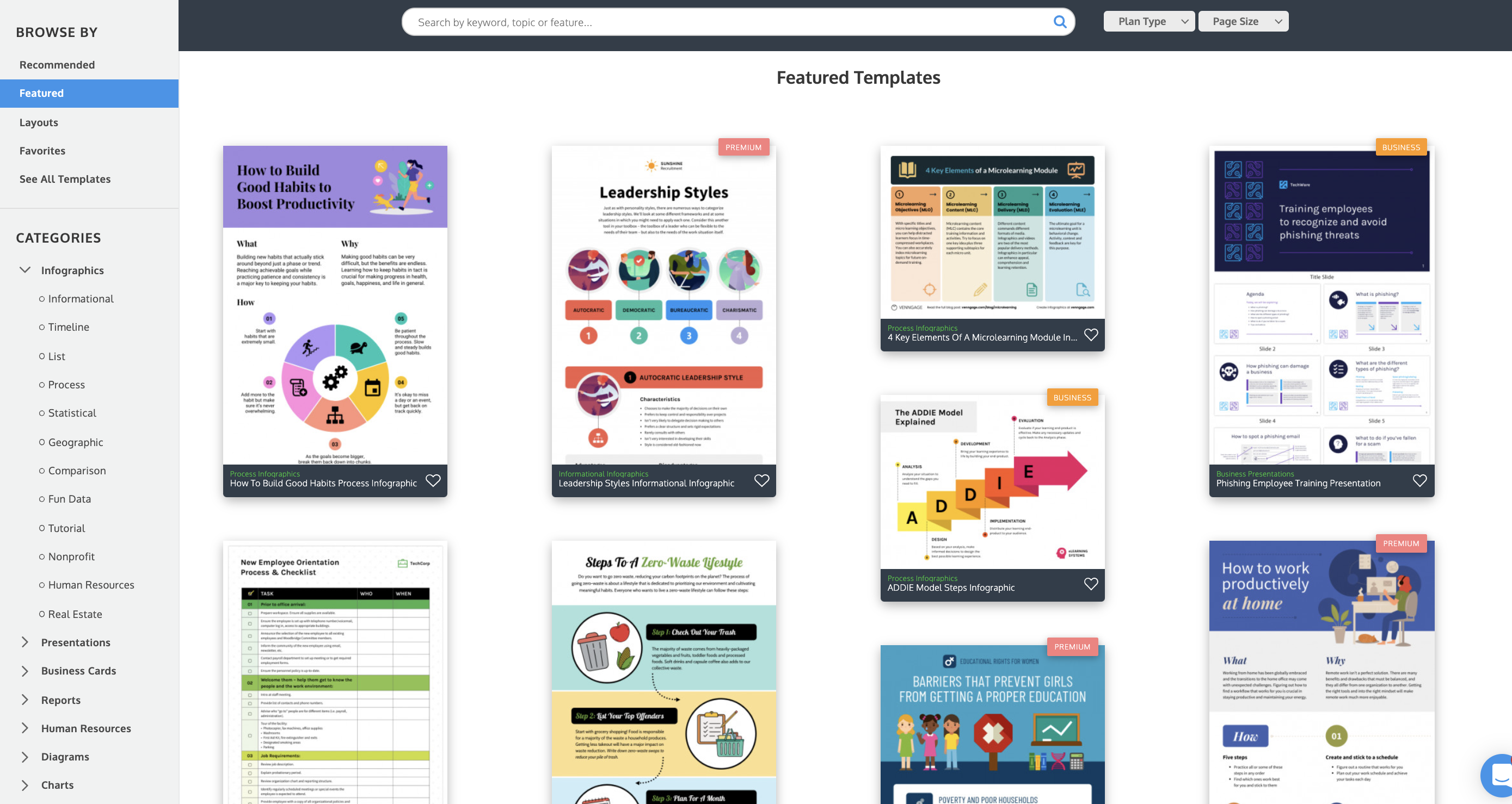
Ihre Infografik-Auswahl umfasst:
- Zeitleisten-Infografiken
- Infografiken auflisten
- Prozess-Infografiken
- Statistische Infografiken
- Geografische Infografiken
- Vergleich Infografiken
- Gemeinnützige Infografiken
- Infografik Personalwesen
- Finanz-Infografiken
- Infografiken zum Gesundheitswesen
- Immobilien-Infografiken
- Marketing-Infografiken
- Pädagogische Infografiken
Venngage bietet auch viele andere Vorlagen wie Mindmaps, Geschäftspläne, Präsentationen, Flussdiagramme, Roadmaps, Berichte, Checklisten, Social-Media-Grafiken und vieles mehr.

Was die Vorlagen von Venngage wirklich auszeichnet, ist ihr Inhalt. Der Inhalt in den Vorlagen von Venngage ist nicht einfach nur Lorem Ipsum-Füllmaterial wie bei Piktochart. Stattdessen handelt es sich um den tatsächlichen Inhalt, den Sie in der jeweiligen Rolle oder Branche, für die die Infografik entworfen wurde, finden würden.
Dies ist wirklich nützlich, wenn Sie nicht sicher sind, welche Art von Infografik-Layout am besten für die Informationen geeignet ist, die Sie visualisieren möchten, oder sogar welche Informationen Sie einschließen möchten!
Arten von Diagrammvorlagen
Venngage hat alle wichtigen Diagramme, die Sie zur Visualisierung von Daten benötigen:
- Liniendiagramme
- Säulen- und Balkendiagramme
- Gestapelte Säulen- und Balkendiagramme
- Kreisdiagramme
- Flächendiagramme und gestapelte Flächendiagramme
- Halbe Kreisdiagramme
- Karten
- Wortwolken
- Blasendiagramme und gestapelte Blasendiagramme
- Pyramiden
- Trichterdiagramme
- Piktogramme
- Diagramme mit mehreren Serien
- Streudiagramme
- Treemaps
- Tische
- 3D-Säulen und gestapelte 3D-Säulen
- 3D-Kuchendiagramme
Sonstiges Bildmaterial
Icons
Venngage verfügt über eine umfangreiche Bibliothek mit mehr als 40.000 Icons und Illustrationen (darunter 2.000 verschiedene Icons), von denen viele bearbeitet werden können, um Ihre Markenfarben zu verwenden. Viele Icons sind kostenlos, aber es gibt auch Premium-Icons, die nur für zahlende Mitglieder verfügbar sind.
![]()
Illustrationen
Venngage bietet eine umfangreiche Sammlung von vielfältigen und inklusiven Icons für eine Vielzahl von verschiedenen Branchen, Jobs und Anwendungsfällen. Diese schönen Gradienten-Symbole verleihen Ihrer Kommunikation einen einzigartigen Dreh.
![]()
Fotos
Die Stock-Fotobibliothek von Venngage ist mit Unsplash und Pixabay integriert, wodurch Sie Zugriff auf über 3 Millionen professionelle Fotos haben. Sie haben auch die Möglichkeit, Ihre eigenen Fotos hochzuladen und zu speichern.

Schriftarten
Venngage hat Hunderte von beliebten, kreativen und professionellen Schriftarten. Bei kostenpflichtigen Plänen haben Sie auch die Möglichkeit, Ihre eigenen Schriften hochzuladen.

Hinzufügen Ihres Brandings: Piktochart vs. Venngage
Piktocharts Marken-Kit
Für Pro-Abonnenten bietet Piktochart die Möglichkeit, Farben und Schriftarten für Ihr Branding einzurichten. Im Dashboard finden Sie Brand Assets im rechten Menü. Hier können Sie ein Logo hochladen und Ihre Branding-Farben auswählen.

Sobald Sie Ihre Marken-Assets eingerichtet haben, können Sie sie auf Ihre zukünftige Arbeit anwenden. Es ist eine sehr leichte Version und Piktochart bewirbt sie nicht wirklich auf seiner Website, was darauf hindeutet, dass sie keine Priorität für sie ist. Sie können auch nur Ihre eigenen Farben hinzufügen, wenn Sie ein Upgrade durchführen.
Venngage’s Marken-Kit
Venngage bietet ein Brand Kit, das es einfach macht, ein konsistentes Branding auf Ihre Designs anzuwenden. Sie können jederzeit Ihre eigenen Farben hinzufügen – kein kostenpflichtiger Plan erforderlich.

Sie müssen nur Ihre Website-URL einfügen und Venngage extrahiert das Logo und die Website-Farben. Sobald Sie im Brand Kit sind, können Sie auch Ihre Schriftarten hochladen.

Sobald Sie Ihre Marken-Assets hinzugefügt haben, können Sie sie mit dem Marken-Kit im Editor auf jede Vorlage anwenden. Mit dem Farbpalettenwerkzeug können Sie durch verschiedene Farbpalettenkombinationen schalten. Dies ist eine einfache, aber leistungsstarke Möglichkeit, jede Vorlage schnell mit einem Branding zu versehen und konsistente Designs zu erstellen.
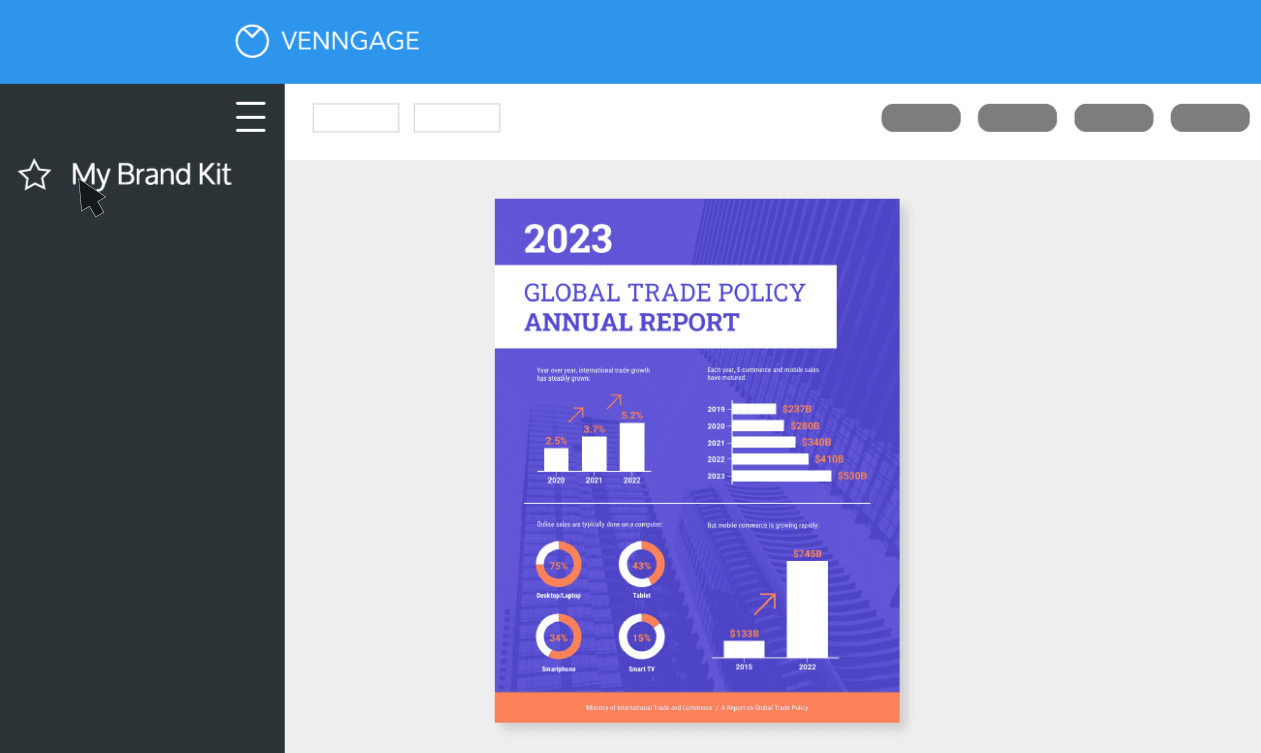
Unterstützung und Ressourcen
Die Kundenbetreuung von Piktochart
Piktochart verfügt über ein Kundensupport-Team, das Piktochart-Anwendern mit Rat und Tat zur Seite steht. Für die meisten Probleme bietet die Online-Wissensdatenbank von Piktochart Antworten auf viele Fragen zur Benutzeroberfläche und den Funktionen des Tools.
Piktochart hat einen durchschnittlichen 4,4-Sterne-Durchschnitt bei 134 Bewertungen auf G2 und 4,7-Sterne-Durchschnitt bei 90 Bewertungen auf Capterra. Der Kundensupport erhält eine 8.5/10 bzw. 4.6/5.
Design-Ressourcen von Piktochart
Damit Sie die Werkzeuge von Piktochart optimal nutzen können, stehen Ihnen YouTube-Videos zur Verfügung, die Sie Schritt für Schritt anleiten. Diese Tutorials helfen Ihnen zu verstehen, wie Sie fortgeschrittenere Funktionen wie Spiegelungseffekte und Bildrahmen verwenden.

Venngage’s Kundenbetreuung
Das Kundensupport-Team von Venngage ist erstklassig. Ihr Kundenservice hat eine 4.6 Bewertung auf Capterra (gleich wie Piktochart) und eine 9.4 Bewertung auf G2 (höher als Piktochart).
Sie bieten Live-Chat-Support, 24/7, wie Sie unten sehen können.

Das Support-Team von Venngage ist sehr reaktionsschnell – Nutzer können erwarten, dass sie innerhalb von 24 Stunden eine Antwort erhalten, normalerweise sogar innerhalb von Minuten. Die Mitglieder des Support-Teams leben auf der ganzen Welt, was bedeutet, dass es immer jemanden in Ihrer Zeitzone gibt.
Mitglieder des Business-Plans erhalten telefonischen Support und vorrangigen Chat- und E-Mail-Support. Enterprise-Plan-Mitglieder erhalten einen dedizierten Account Manager und kostenloses Team-Onboarding.
Venngage’s Design-Ressourcen
Mit einem Venngage for Business-Plan können Sie 1-1 Design-Beratungen mit den hauseigenen Design-Experten vereinbaren.
Venngage bietet auch eine umfangreiche Bibliothek von Design-Ressourcen (Leitfäden, Webinare und Videos), die Ihnen die Grundlagen des Infografikdesigns, Grafikdesigns, Informationsdesigns, der Datenvisualisierung und des barrierefreien Designs vermitteln. Die Lerninhalte werden von den hauseigenen Informationsdesign-Experten geschrieben und geprüft.
Benutzerfreundlichkeit: Piktochart vs. Venngage
Wie lange dauert es, ein Piktochart-Profi zu werden?
Piktochart hat begrenzte Optionen und Funktionen und die meisten Funktionen sind auf ihrem kostenlosen Plan verfügbar. Sie können also leicht mit Piktochart beginnen und sofort etwas erstellen.
Aber, Piktochart ist hauptsächlich für Leute gedacht, die etwas kostenlos erstellen wollen und sich nicht zu sehr um die Qualität sorgen – das ist der Nachteil.
Wie lange dauert es, ein Venngage-Profi zu werden?
Venngage macht das Design von Infografiken für Menschen mit jedem Design-Niveau zugänglich. Die intuitiven Bearbeitungsfunktionen machen es schnell und einfach, Infografiken, Diagramme und Tabellen auf professionellem Niveau zu erstellen – ohne die Lernkurve einer professionellen Designlösung wie Illustrator.
Wenn Sie neu in der Visualisierung von Daten sind, brauchen Sie vielleicht ein paar Versuche, um herauszufinden, welche Arten von Diagrammen für Ihre Daten am besten geeignet sind oder welche Art von Infografik Ihren Prozess am besten visualisiert.
Um bei der Lernkurve zu helfen, bietet Venngage eine Menge hilfreicher Ressourcen an, wie z.B. unsere Infographic Masterclass und das Infographics for Beginners eBook.
Die Quintessenz
Piktochart ist ein einsteigerfreundliches Tool zur kostenlosen Erstellung einfacher Infografiken für soziale Medien oder Unterrichtsprojekte. Aber für die Erstellung hochwertiger, kreativer Infografiken, die sich abheben (und einfach zu erstellen sind), ist Venngage die beste Wahl. Während der kostenlose Plan robust ist, haben die kostenpflichtigen Pläne eine große Vielfalt an leistungsstarken Funktionen für Teams, die ihnen helfen, zusammenzuarbeiten, ihre Arbeit zu organisieren, Daten zu importieren und Projekte in hoher Qualität zu exportieren.
Darüber hinaus ist Venngage mit seiner großen Auswahl an professionellen, einfach zu bearbeitenden Infografik-Vorlagen, dem cleveren Branding-Kit und den Funktionen für die Zusammenarbeit im Team die Lösung, die sich am besten für Fachleute eignet, die technische oder komplexe Informationen ansprechend und leicht verständlich aufbereiten müssen, sowohl für die externe als auch für die interne Kommunikation.




























